So deaktivieren Sie die Kamera-Berechtigung für Apps

1 von 6
Quelle: T-Online-bilderApps verlangen oft eine Berechtigung, um auf Ihre iPhone-Kamera zuzugreifen. Wenn Sie dies nicht möchten, können Sie die Berechtigung verweigern. Wir zeigen Ihnen, wie das funktioniert.
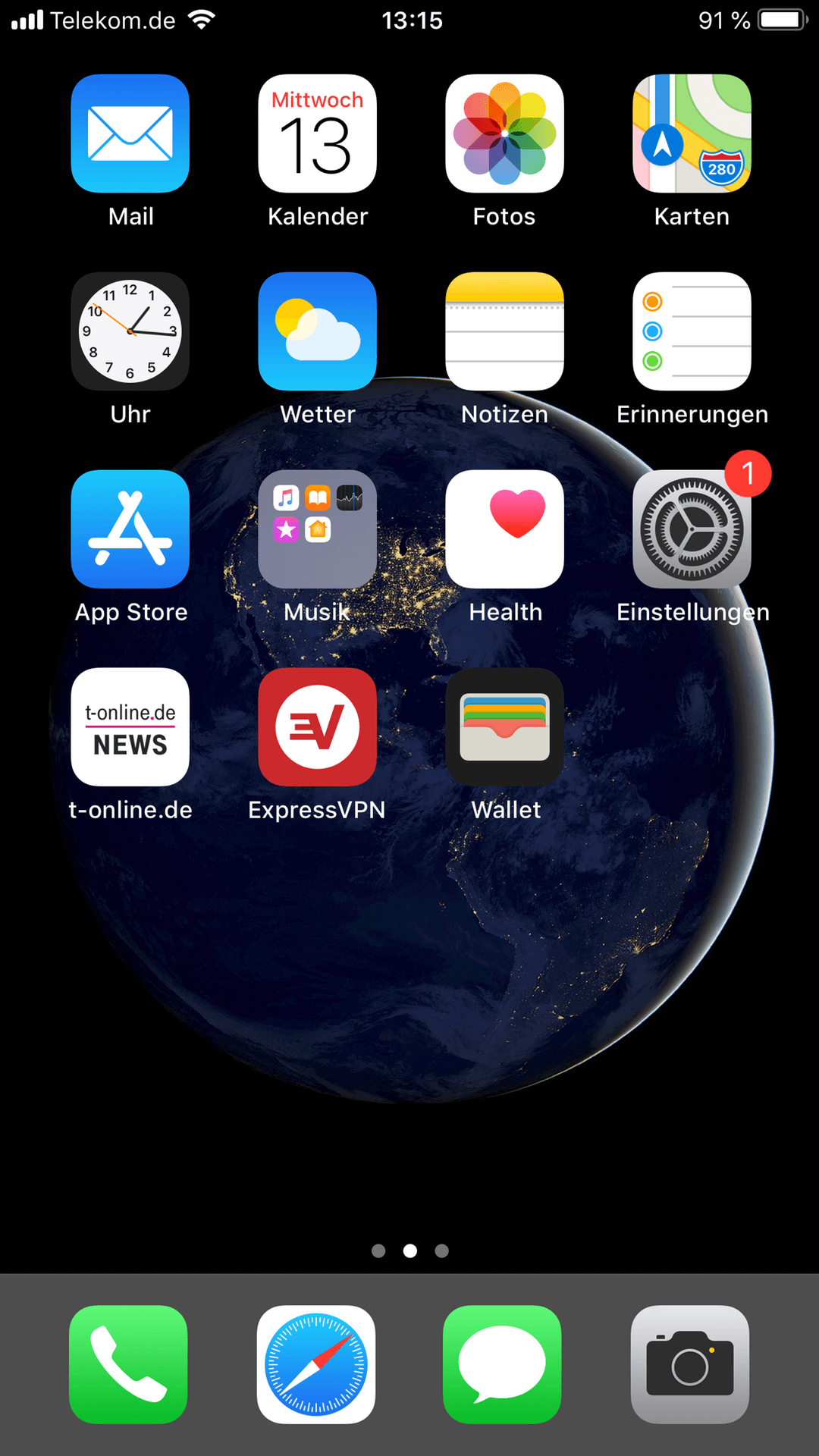
2 von 6
Quelle: T-Online-bilderZum Widerrufen der Berechtigungen für Apps gehen Sie zuerst in die Einstellungen.
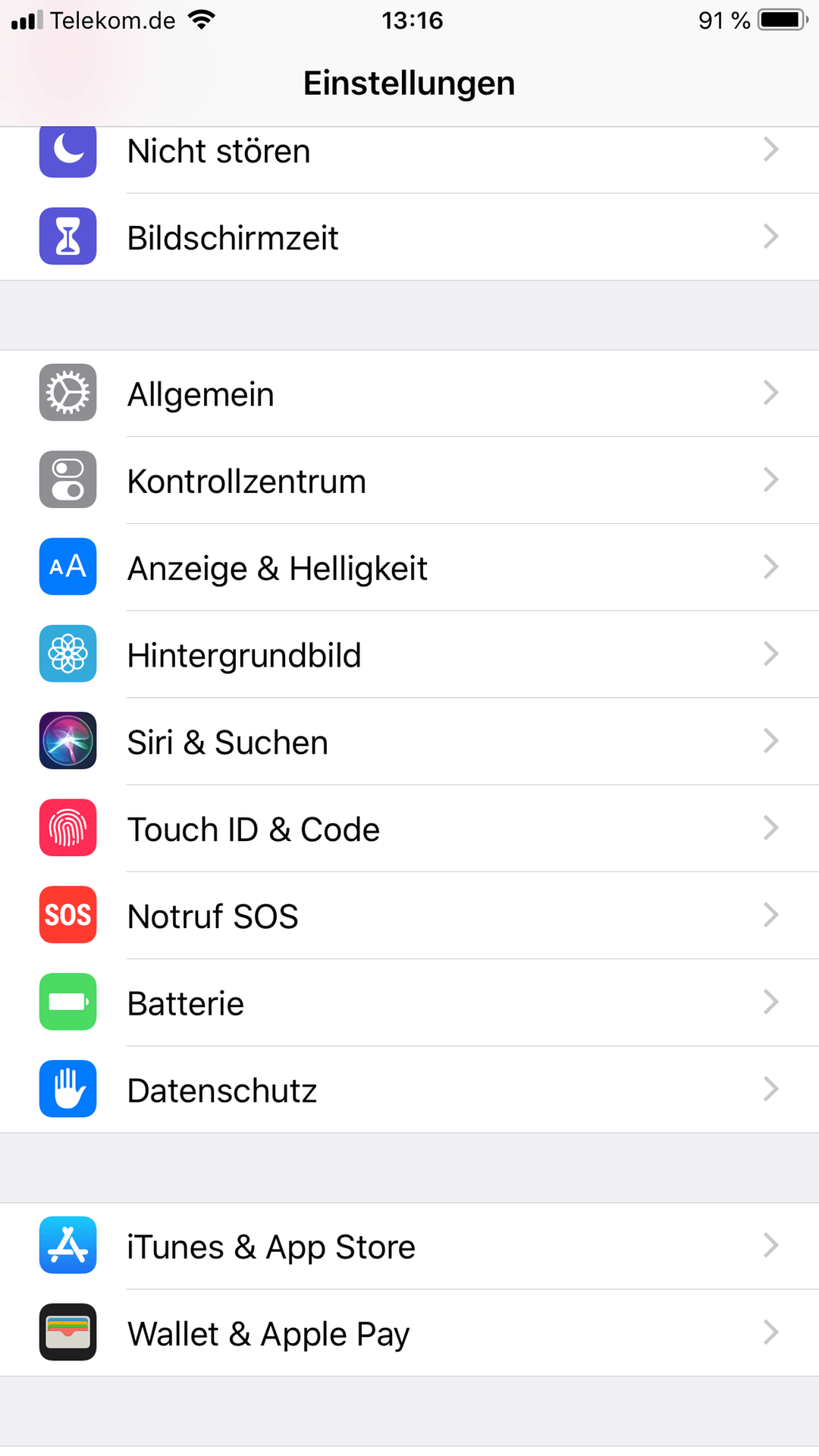
3 von 6
Quelle: T-Online-bilderScrollen Sie runter und klicken Sie auf "Datenschutz".
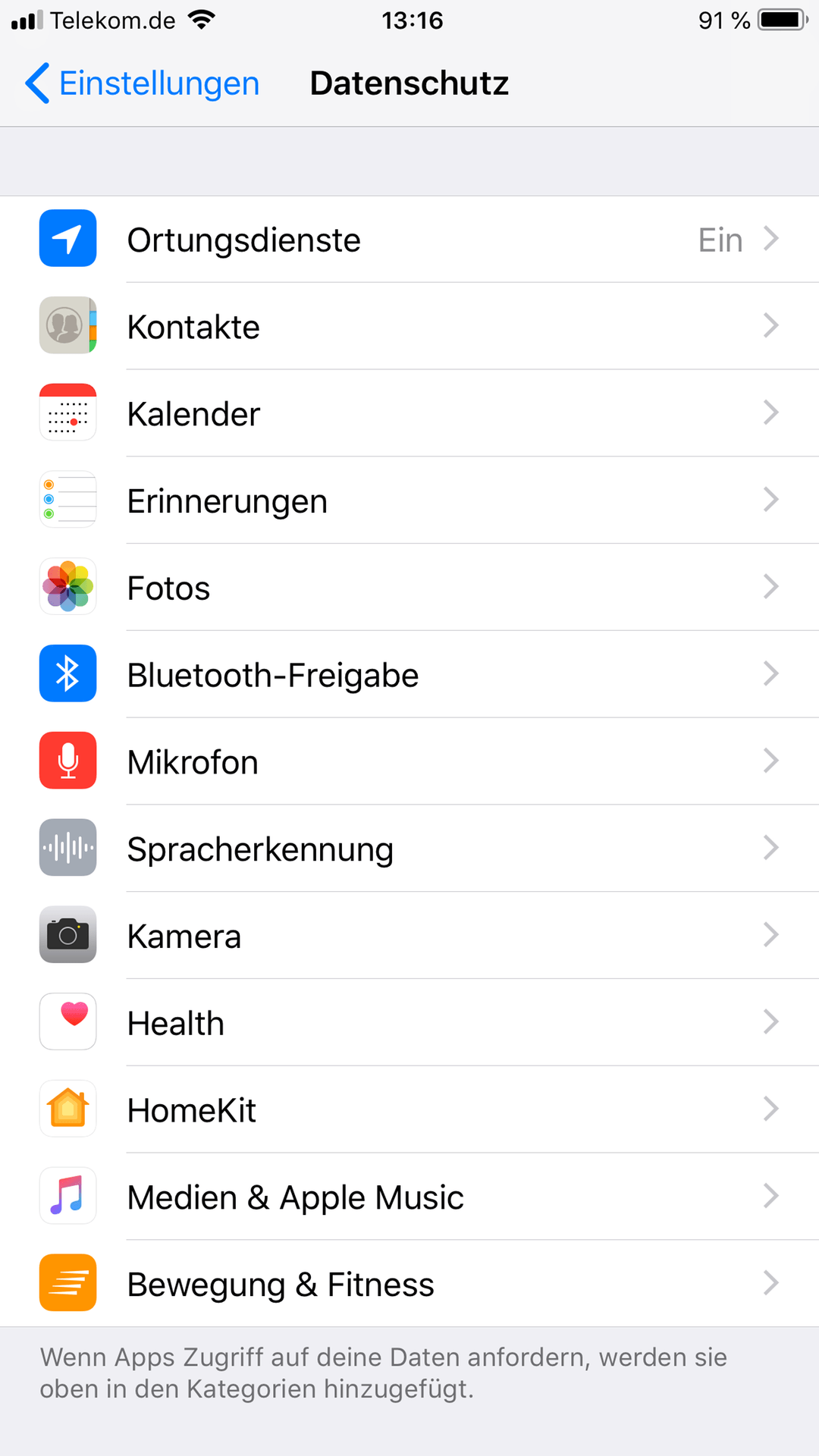
4 von 6
Quelle: T-Online-bilderHier können Sie die Berechtigungen für verschiedene Dienste vergeben. Um die Berechtigung für die Kamera zu verwalten, wählen Sie den Reiter Kamera aus.
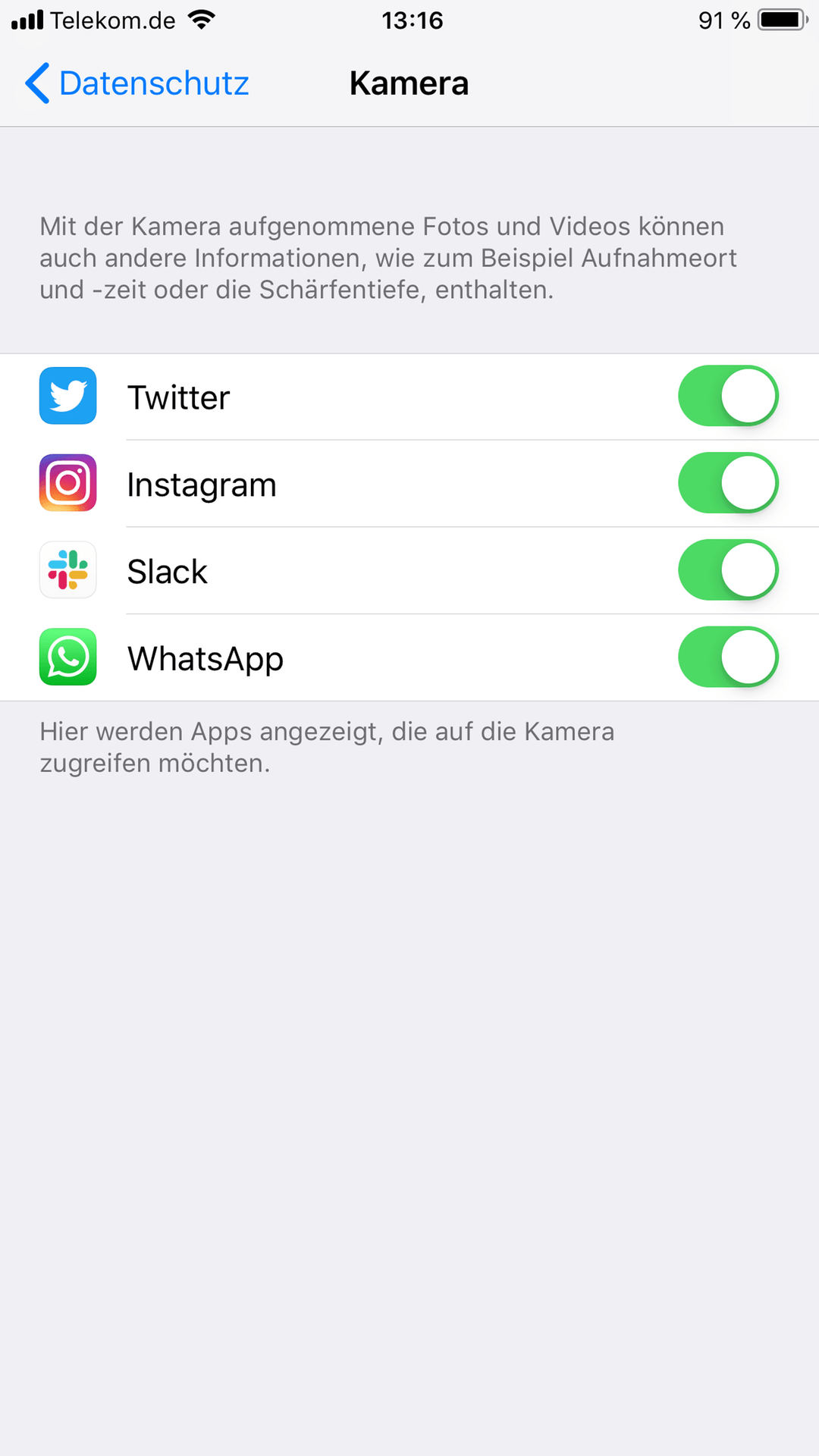
5 von 6
Quelle: T-Online-bilderDie Grün markierten Apps haben Zugang zu Ihrer Kamera. Durch klick auf den weißen Punkt, können Sie den Apps diesen Zugang verweigern.
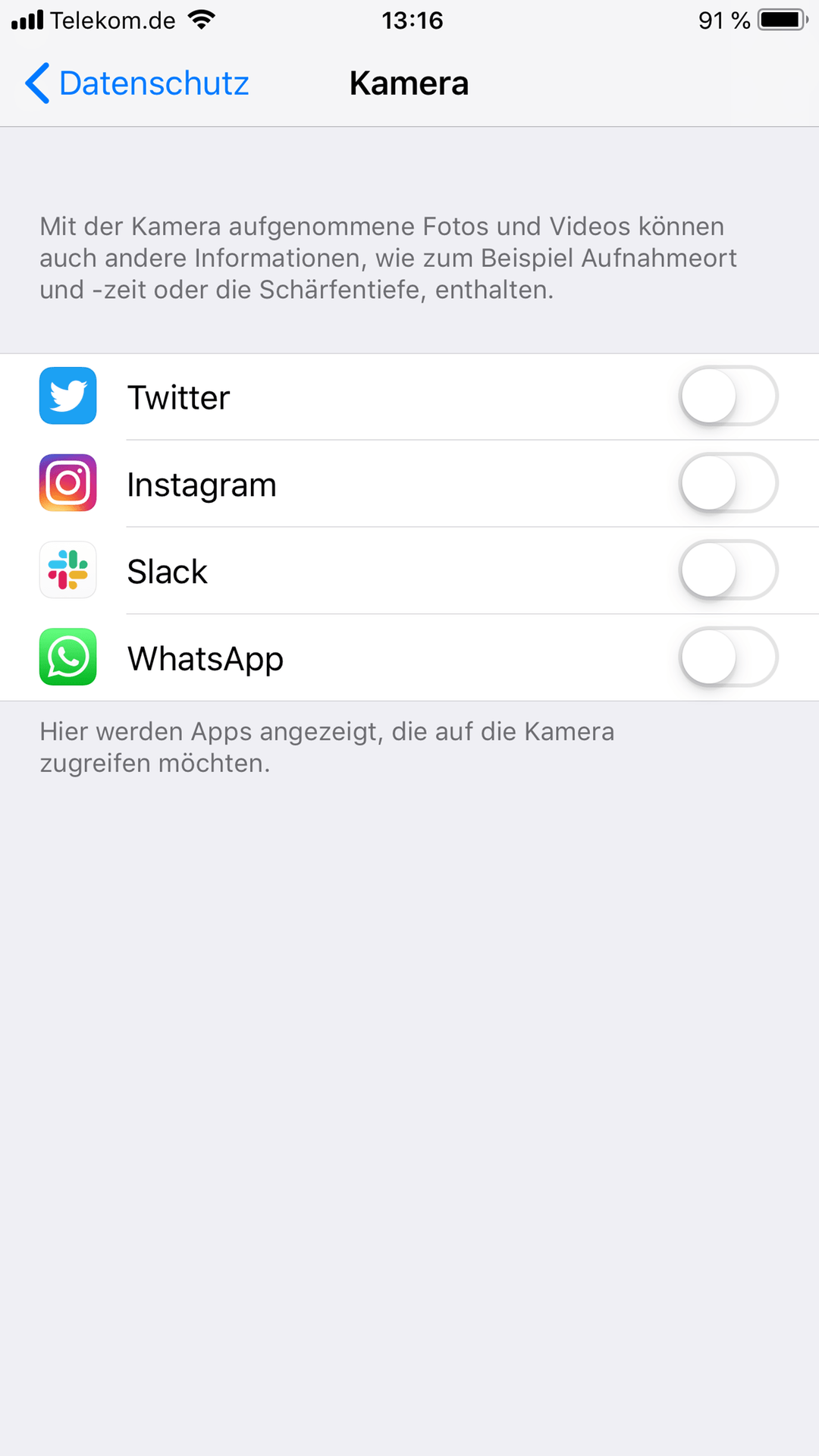
6 von 6
Quelle: T-Online-bilderWenn das Feld neben der App ausgegraut ist, hat die App keine Berechtigung auf Ihre Kamera zuzugreifen.












